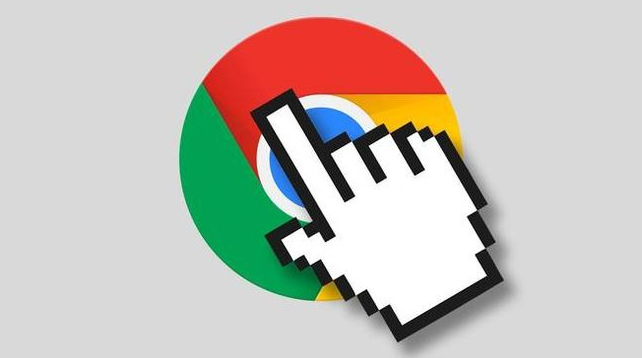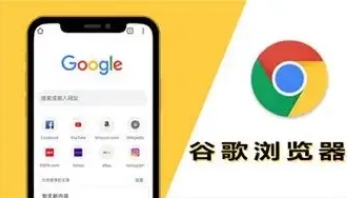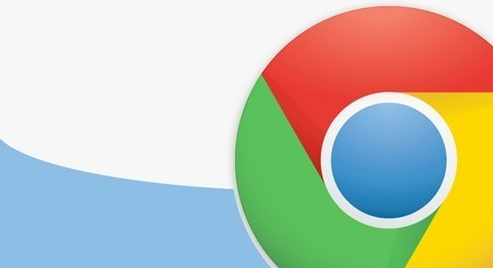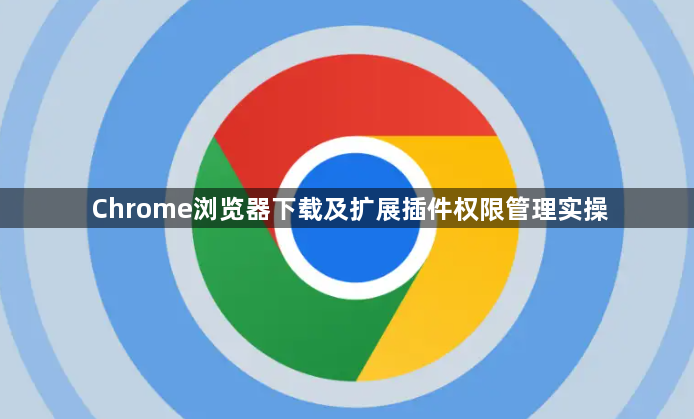
1. Chrome浏览器下载:在浏览器地址栏输入“google.com/chrome/”并按Enter键,进入Chrome浏览器官方下载页面。根据自己的操作系统(如Windows、macOS、Linux等)选择合适的版本。如果不确定自己的操作系统,可在电脑上右键点击“此电脑”(或“我的电脑”),选择“属性”,查看系统信息。点击“下载Chrome”按钮开始下载。下载完成后,找到下载的安装包文件,双击运行进行安装。按照安装向导的提示,逐步完成安装过程,如选择安装路径、是否创建桌面快捷方式等。
2. Chrome浏览器扩展插件权限管理:打开Chrome浏览器,点击右上角的三点菜单(即“更多”选项),选择“更多工具”>“扩展程序”,进入扩展程序管理页面。在扩展程序列表中,每个插件旁都有一个“详细信息”按钮,点击后可查看该插件所请求的具体权限,如“读取和更改您在网站上的数据”、“访问您的标签页和浏览活动”等。若某个插件只需要访问特定网站的数据,但安装时默认勾选了所有网站,可取消不必要的授权,以减少插件对个人数据的潜在访问范围。不过,并非所有插件都支持权限的后续调整,对于这类插件,若对其权限不满意,可考虑卸载并寻找类似但权限更合理的插件。